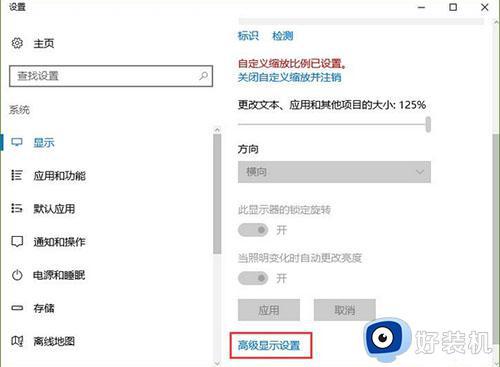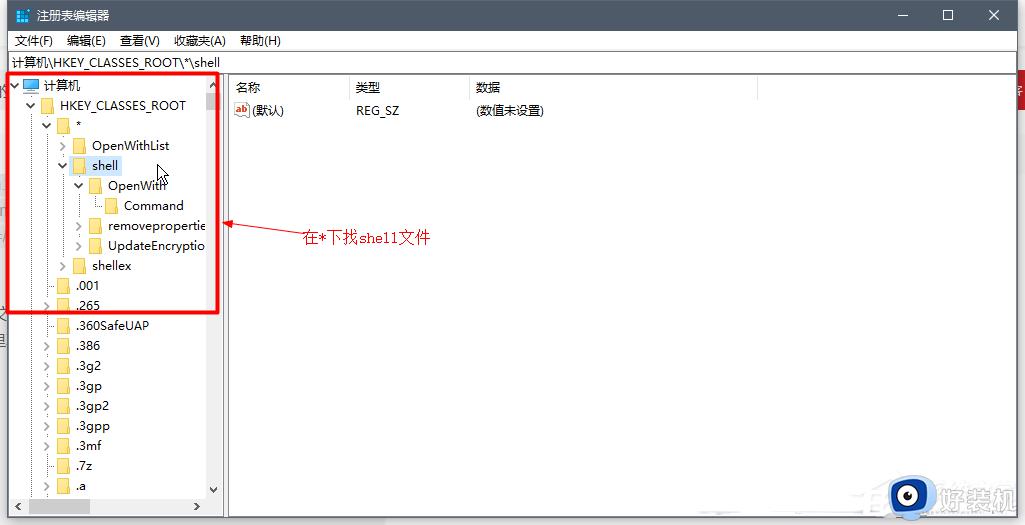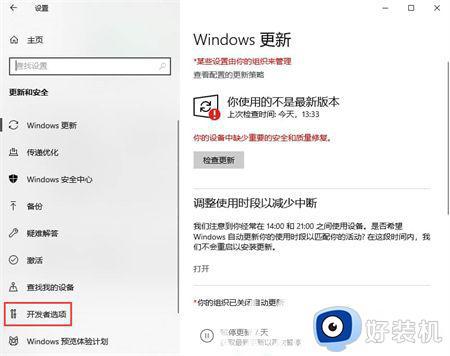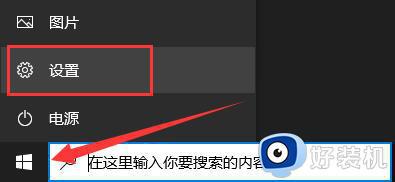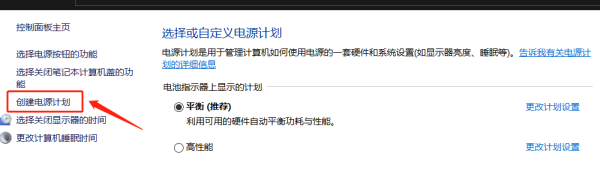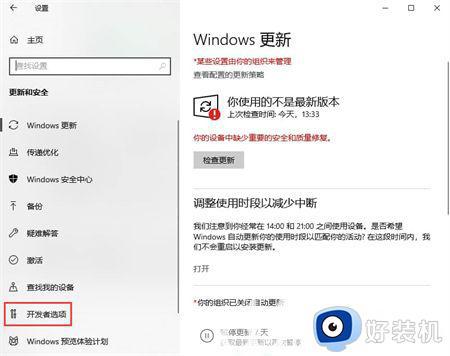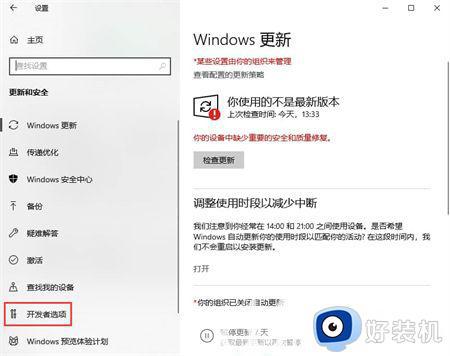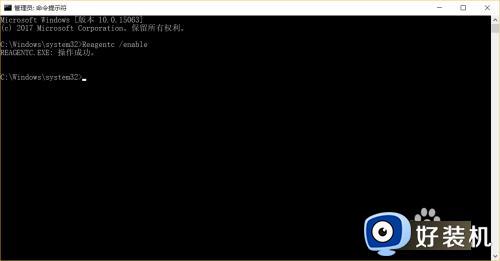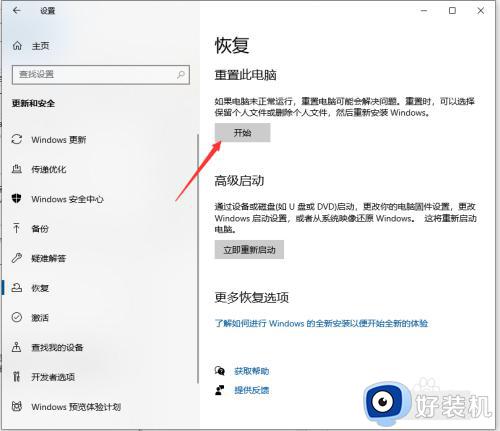win10系统里没有恢复选项怎么回事 win10设置里的恢复不见了如何解决
时间:2023-04-18 11:26:26作者:huige
电脑在遇到一些问题的时候,就可以通过恢复功能来进行尝试修复,可是近日有不少win10旗舰版系统用户在打开设置的时候,发现里面没有恢复选项,不知道遇到这样的问题是怎么回事,该如何解决呢,今天就给大家详细介绍一下win10设置里的恢复不见了的解决方法给大家参考。
方法如下:
1、点击屏幕左下角的“开始”按钮,再点击“设置”。
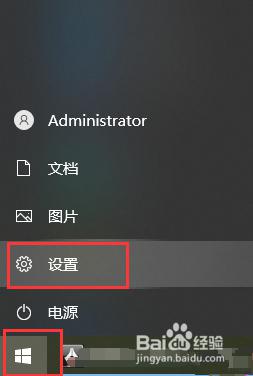
2、点击windows设置页面的“更新和安全”选项。
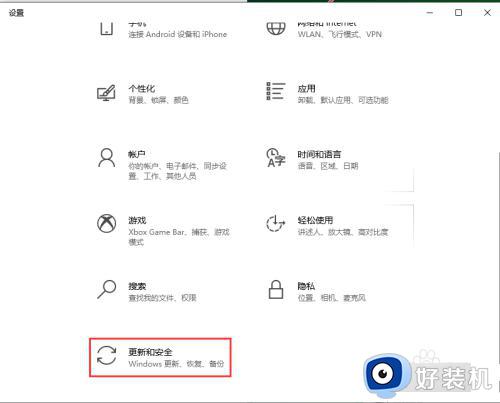
3、点击窗口左侧的“开发者选项”。
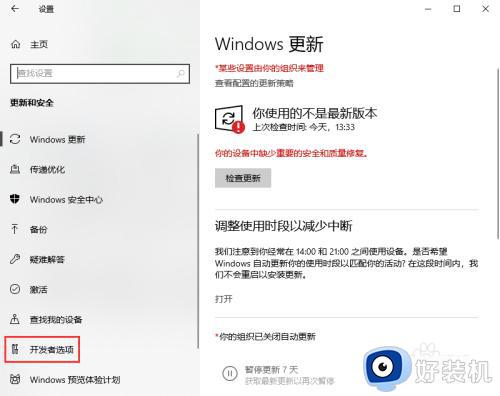
4、将窗口右侧的“开发人员模式”下面的开关开启。
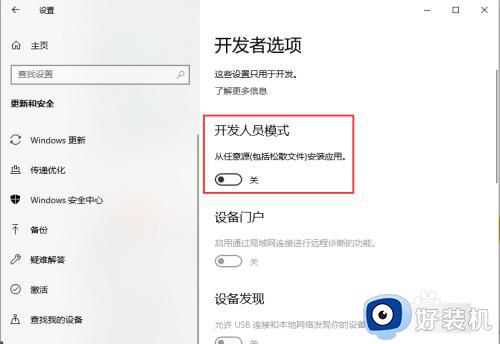
5、在开发者选项下面找到远程桌面,并点击“更改设置,以允许通过远程方式连接到此计算机”后面的“显示设置”选项。
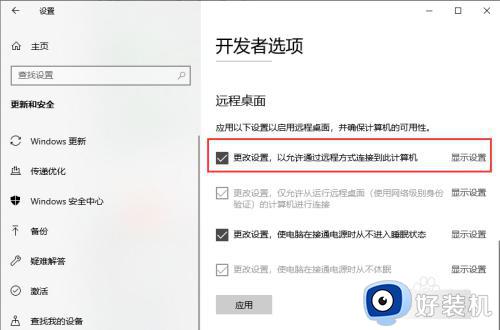
6、点击弹出窗口上方的“高级”栏目,再点击“启动和故障恢复”下方的“设置”选项。
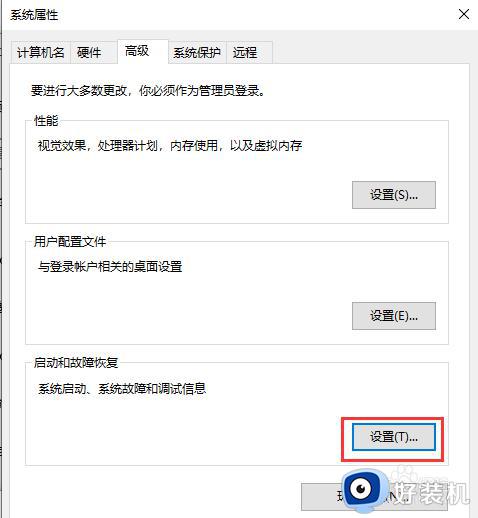
7、点击窗口上方的“在需要时显示恢复选项的时间”选项前的小框,并在此选项右侧设置时间,再点击页面下方的“确定”选项。
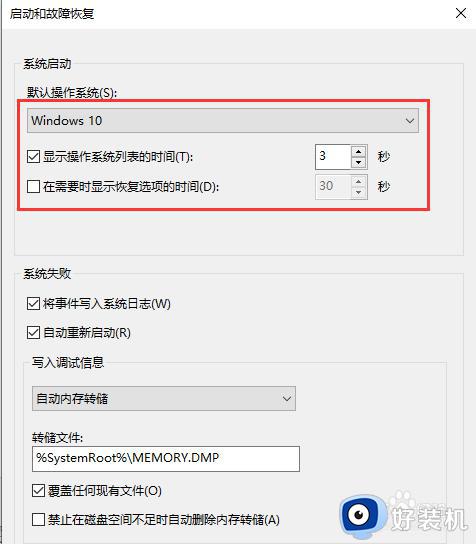
关于win10系统里没有恢复选项的详细解决方法就给大家介绍到这里了,有遇到一样情况的用户们可以参考上述方法步骤来进行解决吧。